各製品の資料を入手。
詳細はこちら →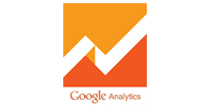
CData


こんにちは!テクニカルディレクターの桑島です。
CData ODBC Driver for GoogleAnalytics は、ODBC 経由でリアルタイムGoogle Analytics データ に標準SQL での利用を可能にします。
ここでは、汎用ODBC データプロバイダーとしてGoogle Analytics に接続し、データアナリティクスツールのExploratory (https://exploratory.io/) からGoogle Analytics のデータを連携利用する手順を説明します。
Exploratory は、多くのRDB やRedshift、BigQuery などのクラウドデータストアに対応していますが、SaaS データを分析したい場合にはCData ODBC ドライバを使うことで、API コーディング不要でデータを活用できます。今回はGoogle Analytics を例に説明します。
CData ODBC ドライバは、以下のような特徴を持ったリアルタイムデータ連携ソリューションです。
CData ODBC ドライバでは、1.データソースとしてGoogle Analytics の接続を設定、2.Exploratory 側でODBC Driver との接続を設定、という2つのステップだけでデータソースに接続できます。以下に具体的な設定手順を説明します。
まずは、本記事右側のサイドバーからGoogleAnalytics ODBC Driver の無償トライアルをダウンロード・インストールしてください。30日間無償で、製品版の全機能が使用できます。
次にマシンにGoogle Analytics のデータ に接続するODBC DSN を設定します。Exploratory からはそのODBC DSN を参照する形になります。ODBC DSN 設定の詳細については、ドキュメントを参照してください。
OAuth 認証標準を使用してGoogle Analytics に接続します。ユーザーアカウントまたはサービスアカウントで認証できます。組織全体のアクセススコープをCData 製品に許可するには、サービスアカウントが必要です。下記で説明するとおり、CData 製品はこれらの認証フローをサポートします。
ユーザー資格情報の接続プロパティを設定せずに接続できます。次を設定して、接続してください。 Profile:接続するGoogle アナリティクスのプロファイル、またはビューに設定。この値はProfiles テーブルから取得できます。指定しない場合は、初めに返されたプロファイルが使われます。接続すると、CData 製品はデフォルトブラウザでOAuth エンドポイントを開きます。ログインして、アプリケーションにアクセス許可を与えます。CData 製品がOAuth プロセスを完了します。他のOAuth 認証フローについては、ヘルプドキュメントの「OAuth 認証の使用」を参照してください。
さあ、Exploratory からGoogle Analytics のデータを扱ってみましょう。
データフレームになったデータは通常のRDB データソースと同じようにExploratory で利用可能です。
このようにCData ODBC ドライバと併用することで、270を超えるSaaS、NoSQL データをコーディングなしで扱うことができます。30日の無償評価版が利用できますので、ぜひ自社で使っているクラウドサービスやNoSQL と合わせて活用してみてください。
CData ODBC ドライバは日本のユーザー向けに、UI の日本語化、ドキュメントの日本語化、日本語でのテクニカルサポートを提供しています。



